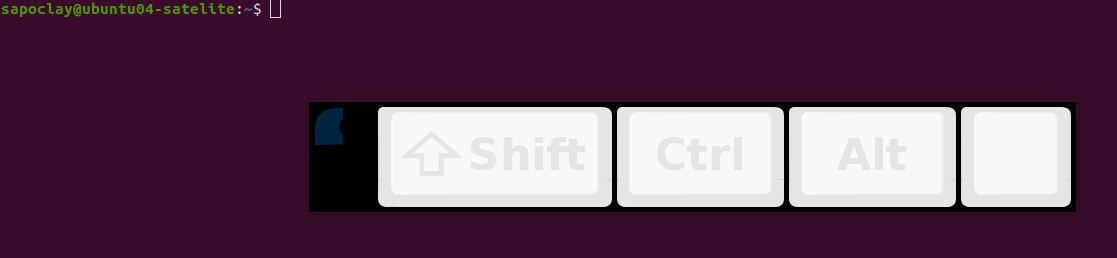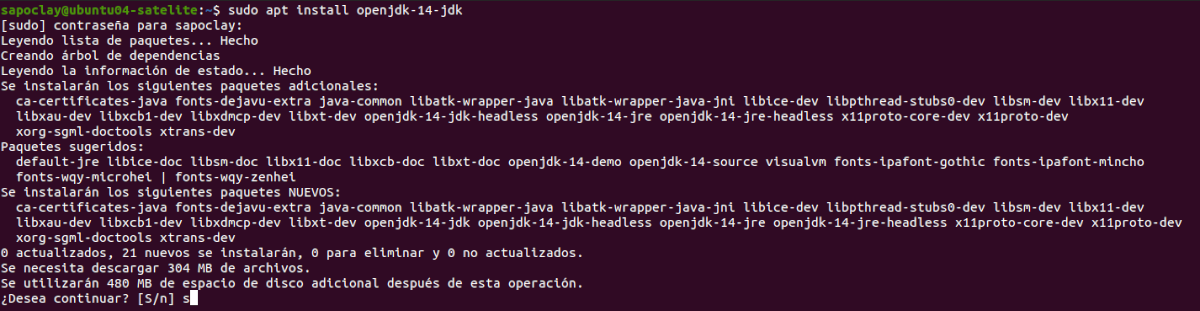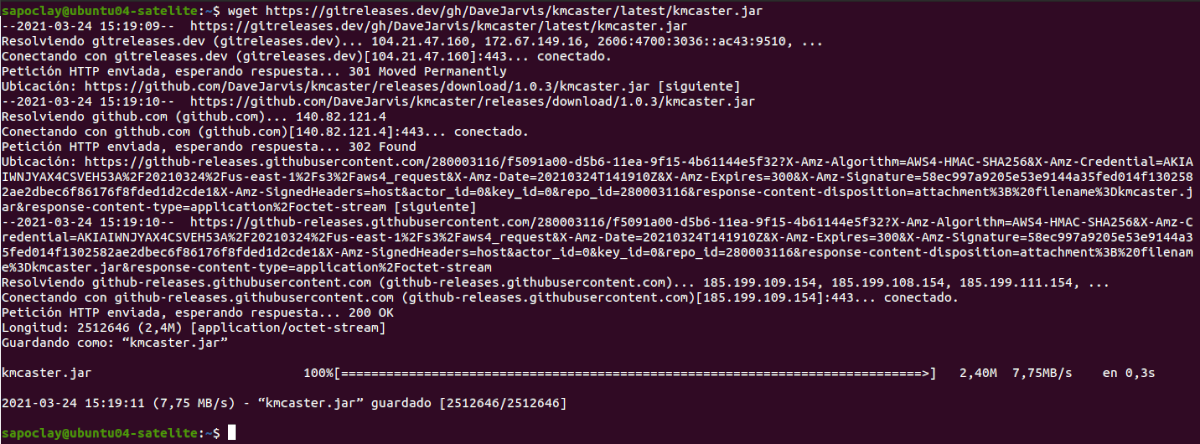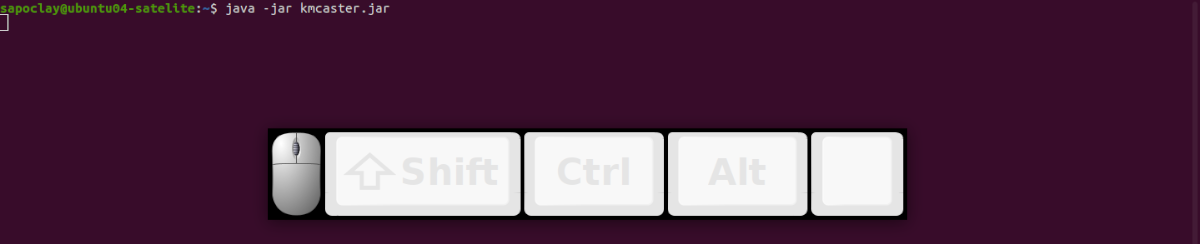Trong phần tiếp theo, chúng ta sẽ cùng tìm hiểu về KmCaster. Đây là phần mềm mã nguồn mở và miễn phí dành cho Gnu / Linux, macOS và Windows. Đây là một chương trình mà các sự kiện bàn phím và chuột sẽ được hiển thị trên Màn hình nền. Đây là một chức năng mà một số người dùng có thể thấy hữu ích khi tạo video màn hình hoặc ghi lại để tạo video giáo dục hoặc các video khác. Công cụ này dựa trên Java và được phát hành theo giấy phép của MIT.
Như tôi đã nói, phần mềm này hiển thị tất cả các lần nhấp chuột trái, phải và con lăn, ngoài tất cả các lần nhấn phím mà chúng tôi thực hiện với bàn phím. Hoạt động với phần mềm giả lập tương tự như Sikuli và Nó sẽ cho phép chúng ta dễ dàng thay đổi vị trí của ứng dụng trên màn hình của mình, để có thể làm việc thoải mái hơn.
Chương trình này hiển thị các sự kiện bàn phím và chuột cho mục đích truyền hình. Một số ứng dụng tương tự là khóa màn hình o QkeysOnScreen. Mặc dù đã có phần mềm tìm kiếm các mục đích tương tự, nhưng theo người tạo ra KmCaster thì không có phần mềm nào đáp ứng các tiêu chí sau:
- Có kích thước màn hình tùy chỉnh.
- Rất dễ dàng để định vị trên màn hình.
- Hiển thị các sự kiện độc đáo.
- Hiển thị tất cả các lần nhấp chuột.
- Hiển thị độ dời.
- Các trạng thái chính xác của phím bổ trợ.
- Làm việc với phần mềm giả lập.
Cài đặt KmCaster trên Ubuntu 20.04
Nếu bạn muốn xem các sự kiện chuột / bàn phím trên màn hình, tiếp theo chúng ta sẽ xem cách cài đặt trình xem sự kiện đầu vào KmCaster trong Ubuntu bằng cách sử dụng gói flatpak của nó. Nếu không muốn sử dụng gói flatpak, bạn cũng có thể tải xuống gói .jar của ứng dụng.
Như gói flatpak
Như tôi đã nói, KmCaster có sẵn dưới dạng gói flatpak. Nhờ gói này, người dùng chúng tôi sẽ không cần phiên bản Java chính xác, phiên bản này được yêu cầu trong hệ thống của chúng tôi để nó hoạt động. Gói mà chúng tôi sẽ cài đặt đi kèm với mọi thứ cần thiết để ứng dụng hoạt động chính xác.
Nếu bạn vẫn chưa bật công nghệ này trên hệ thống Ubuntu 20.04 của mình, bạn có thể tiếp tục Hướng dẫn về nó mà một đồng nghiệp đã viết trên blog này một thời gian trước.
Khi bạn đã có khả năng cài đặt các ứng dụng flatpak trên hệ thống của mình, bạn sẽ chỉ phải mở một thiết bị đầu cuối (Ctrl + Alt + T) và chạy lệnh cài đặt sau trên đó:
flatpak install flathub io.github.davejarvis.kmcaster
Sau khi cài đặt KmCaster, bây giờ bạn có thể chạy nó bằng lệnh flatpak sau đây.
flatpak run io.github.davejarvis.kmcaster
Bạn cũng có thể bắt đầu chương trình Chuyển đến menu Ứng dụng và tìm trình khởi chạy chương trình ở đó.
Sử dụng dưới dạng gói .jar
Nếu bạn muốn sử dụng chương trình này dưới dạng gói .jar, OpenJDK 14.0.1 trở lên là bắt buộc. Chúng ta có thể đạt được điều này bằng cách mở một thiết bị đầu cuối (Ctrl + Alt + T) và thực hiện lệnh sau trong đó:
sudo apt install openjdk-14-jdk
Sau khi cài đặt các yêu cầu, chúng tôi có thể tải xuống tệp .jar cần thiết. Chúng ta có thể làm điều này bằng cách sử dụng trình duyệt web hoặc bằng cách mở terminal (Ctrl + Alt + T) và thực hiện wget như sau:
wget https://gitreleases.dev/gh/DaveJarvis/kmcaster/latest/kmcaster.jar
Vì chúng tôi đã cài đặt java, chúng tôi có thể chạy chương trình với lệnh:
java -jar kmcaster.jar
đến xem các tùy chọn cấu hình có sẵn cho KmCaster, chúng ta chỉ cần viết lệnh khác này trong terminal:
java -jar kmcaster.jar -h
đến Ứng dụng xuất cảnh bạn sẽ phải nhấp vào ứng dụng và nhấn tổ hợp phím Alt + F4. Có thể lấy thêm thông tin về việc cài đặt và sử dụng chương trình này từ dự án trang GitHub.
Gỡ cài đặt
Nếu bạn đã chọn cài đặt KmCaster với gói flatpak tương ứng của nó, bạn có thể gỡ cài đặt trình xem sự kiện đầu vào này mở một thiết bị đầu cuối (Ctrl + Alt + T) và thực hiện lệnh trong đó:
flatpak uninstall io.github.davejarvis.kmcaster
KmCaster là một ứng dụng sẽ cho phép chúng tôi xem các sự kiện chuột và tổ hợp phím trên màn hình và nó hoạt động chính xác. Cung cấp hiển thị trên màn hình (OSD) dựa trên Java. Để biết thêm thông tin về phần mềm này, người dùng có thể truy cập dự án trang GitHub.